许多使用美图秀秀的小可爱不知道如何更改软件中的照片尺寸kb。下面的小编将详细介绍美图秀秀照片尺寸kb的操作步骤。我相信它会帮助你的。
美图秀秀如何改变照片大小kb?美图秀秀修改照片大小kb的具体操作步骤
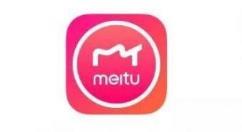
1、电脑下载美图秀秀软件,进入美图秀秀,点击“人像美容”功能选项。
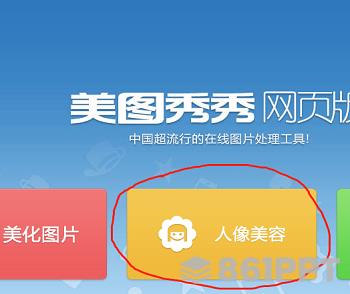
2、弹出下图中的对话框,点击对话框中的“打开图片”,找到要修改的照片,选择照片后点击“打开”。
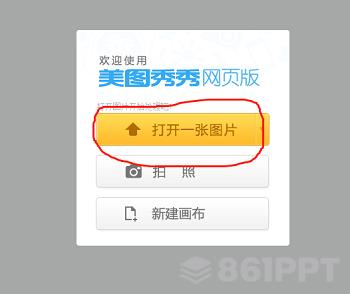
3、单击页面上的“美化图片”选项。
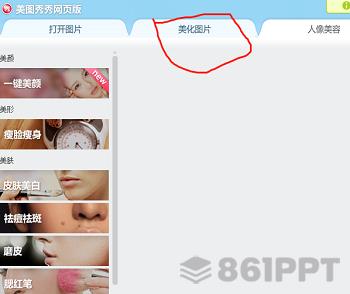
4、在页面左侧的菜单栏中,选择“修改尺寸”选项。
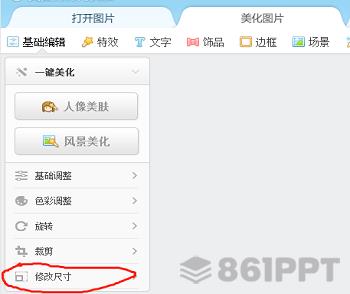
5、点击修改尺寸下“锁定宽高比例”前的选择框,删除选项,重新输入照片所需尺寸的宽度和高度,点击确定。
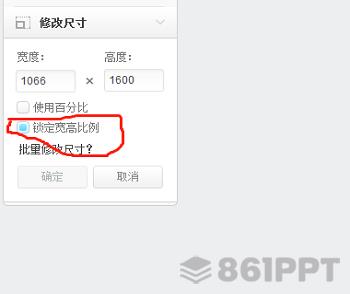
6、点击页面上的“保存与共享”菜单。
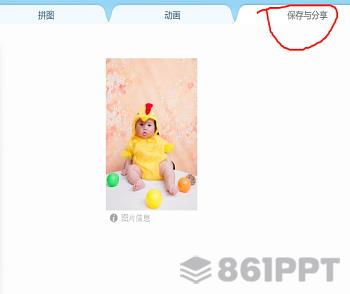
7、保存后,将出现以下界面。在“调整图像质量”下拉动调解KB尺寸的小点,以达到调解KB尺寸的效果。调整到所需的KB尺寸后,单击以下“保存图片”以保存修改后的照片
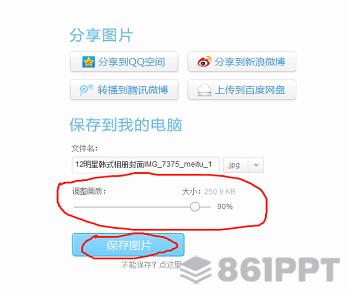
以上文章是美图秀秀照片大小kb的具体操作步骤。如果你需要它,来学习吧!